1449
درایو فلش USB متصل به تلفن بسیار راحت است ، اما چگونه می توان درایو فلش USB را به تلفن هوشمند متصل کرد؟ و آیا ممکن است؟ شاید! و امروز در بخش "نکات" راز نحوه انجام این کار را فاش خواهیم کرد. با ما بمان.
بنابراین چگونه می توان یک درایو فلش USB را به تلفن هوشمندی که قبلاً خیلی دوستش داشتی متصل کرد؟
هنگام پاسخ به این سوال چندین مشکل بوجود می آید:
- با کانکتور چه کنیم؟ به هر حال ، این تلفن هوشمند یک اتصال USB تمام عیار ندارد.
- چگونه می توان پرونده ها را از طریق درایو فلش USB در تلفن مشاهده کرد؟ به هر حال ، این رایانه ای نیست که درایو فلش به طور خودکار شناسایی شود.
آیا می دانید علاوه بر اتصال یک درایو فلش USB به تلفن ، جوک های بسیاری دیگری نیز وجود دارد. به عنوان مثال ، می توانید از تلفن خود به عنوان وب کم استفاده کنید.
حل اولین مشکل کانکتور
تلفن هوشمند شما دارای اتصال MicroUSB است
در این حالت ، همه چیز به ساده ترین شکل ممکن تبدیل می شود. شما باید به یک فروشگاه بروید یا از یک فروشگاه آنلاین سفارش دهید (این معمولاً ارزان تر است) و یک کابل به نام USB OTG خریداری کنید که آداپتور درایو فلش و تلفن هوشمند شما خواهد بود.
کابل های USB OTG را از کجا بخرید و کدام یک:
ما گزینه های مختلفی را با بهترین نسبت کیفیت به قیمت برای شما انتخاب کرده ایم. برای قیمت ، همه آنها کاملا گران نیستند. لیست زیر را دریافت کردیم (پیوندهای فروشگاه پیوست شده است):
- کابل Prolink - 360 روبل ؛
- کابل OEM - 300 روبل ؛
- کابل دپا - 390 روبل ؛
- کابل تهویه - 360 روبل.
همه آنها با مشخصات یکسان و با USB 2.0 هستند. سپس مطابق سلیقه خود انتخاب کنید.
انتهای مورد نظر را به کانکتورها وارد کنید و اگر تلفن هوشمند شما از عملکرد OTG پشتیبانی می کند ، درایو فلش به طور خودکار شناسایی می شود (این معمولاً اتفاق می افتد). به سراغ حل مسئله دوم بروید.
تلفن هوشمند شما رابط MicroUSB ندارد
در این شرایط ، برخی از مشکلات جزئی بوجود می آیند ، اما قابل حل هستند. شما فقط باید علاوه بر کابل USB OTG ، یک آداپتور برای اتصال مورد نیاز برای همگام سازی تلفن هوشمند خود نیز بخرید. به طور خاص برای اتصال خود توجه کنید. و می توانید به نقطه 2 بروید.
حل مشکل دوم با مشاهده محتویات درایو فلش
بنابراین ، در اینجا همه چیز واقعاً ساده است: شما به یک مدیر فایل احتیاج دارید که با آن تمام پرونده ها را روی درایو فلش مشاهده کنید. این اتفاق می افتد که تلفن هوشمند دارای یک مدیر پرونده داخلی است ، پس مشکلی وجود ندارد. اگر مدیر داخلی ندارید ، فقط باید آن را بارگیری کنید.
ما به شما توصیه می کنیم که به دنبال این مدیران پرونده برای Android باشید:
- ES File Explorer (ES Explorer)
- کاوشگر پرونده Fx
- فرمانده کل
- کاوشگر جامد
- File Manager توسط نرم افزار Rhythm
- File Manager HD توسط نرم افزار Rhythm
- مدیر پرونده ASTRO
- مدیر پرونده OI
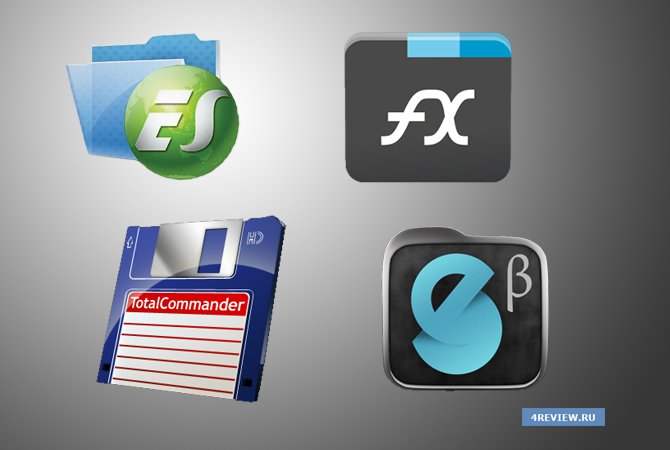
مسیر رسیدن به پرونده ها به صورت زیر خواهد بود: / sdcard / usbStorage.
اگر تلفن هوشمند شما نمی تواند درایو فلش USB را شناسایی کند ، باید خرید کنید برنامه پرداخت شده Nexus Media Importer - توجه داشته باشید که اگرچه این برنامه Nexus نامیده می شود ... این برنامه با همه تلفن های هوشمند کار می کند ، نه فقط با تلفن های هوشمند Nexus.
یک گزینه جایگزین رایگان برای StickMount وجود دارد ، اما به حقوق کاربر (ریشه) فوق العاده نیاز دارد ، که می توان با استفاده از برنامه Kingo Android ROOT ، رایانه و دستکاری های ساده به دست آورد. مطالعه نحوه ریشه دهی تلفن ، یعنی ایجاد کاربر روت. با توجه به کمبود نیاز خاص ، ما در این مقاله در مورد این صحبت نخواهیم کرد ، اما اگر مشکلی دارید و می خواهید حقوق ROOT را برای تلفن هوشمند خود نصب کنید و نمی دانید چگونه ، در نظرات این مقاله بنویسید ، و ما اینجا هستیم ما نحوه انجام آن را خواهیم نوشت.
موافقم ، توانایی اتصال درایو فلش USB (یا حتی یک اکسترنال) hDD) به تلفن هوشمند ، رایانه لوحی یا سایر موارد دستگاه اندروید یک ویژگی عالی است که حتی ممکن است در بعضی موارد مفید باشد. در این کتابچه ، روش های مختلفی برای اجرای این سرمایه گذاری وجود دارد.
من بلافاصله یادداشت کردم که علی رغم این واقعیت که من به موارد بیرونی اشاره کردم دیسکهای سخت، برای اتصال آنها عجله نکنید - حتی اگر راه اندازی شود ، کمبود برق می تواند دیسک را خراب کند. فقط دستگاه های خارجی با دستگاه تلفن همراه قابل استفاده هستند. درایوهای USB با منبع تغذیه خود. این برای اتصال یک درایو فلش اعمال نمی شود ، اما هنوز تخلیه شتابی باتری دستگاه را در نظر بگیرید.
آنچه برای اتصال کامل درایو USB در Android به آن نیاز دارید

برای اتصال درایو فلش USB به رایانه لوحی یا تلفن ، ابتدا نیاز دارید پشتیبانی از USB میزبان خود دستگاه (تقریباً امروزه همه آن را دارند) و یک کابل OTG (ممکن است به شکل کابل نباشد اما به صورت آداپتور کوچک باشد) که در بسیاری از فروشگاه ها با شارژر ، کابل و موارد مشابه به فروش می رسد ، یافتن آن کار دشواری نیست. اما هزینه آن از 100 روبل است.
توجه: برای برخی از مدل های تلفن (به عنوان مثال ، برخی از سامسونگ های اخیر) ، به غیر از کابل و مدیر پرونده ، به هیچ چیز دیگری نیاز نیست - فقط درایو را وصل کنید.
دومین چیزی که معمولاً مورد نیاز است (به جز دستگاه های Nexus ، به زیر مراجعه کنید) دسترسی ریشه ای در تلفن شما است. برای هر مدل تلفن ، می توانید در اینترنت دستورالعمل های جداگانه ای برای دستیابی به دسترسی ریشه پیدا کنید ، علاوه بر این ، دستورالعمل هایی نیز وجود دارد برنامه های جهانی به عنوان مثال برای این اهداف - (در اینجا باید در نظر داشت که روش دستیابی به دسترسی ریشه به طور بالقوه برای دستگاه خطرناک است و برای برخی از تولید کنندگان ضمانت رایانه لوحی یا تلفن شما را باطل می کند).
می توانید دسترسی پیدا کنید (اگرچه کاملاً کامل نیست ، اما برای اکثر موارد کافی است) Android را به یک درایو فلش USB بدون روت می گیرید ، اما هر دو برنامه کاربردی واقعاً برای این اهداف ، که می دانم فقط از Nexus پشتیبانی می کنند و پرداخت می شوند. من با روش دسترسی ریشه شروع می کنم.
استفاده از StickMount برای اتصال یک درایو فلش به Android
بنابراین ، اگر دسترسی ریشه ای به دستگاه دارید ، برای نصب سریع خودکار درایو فلش و دسترسی بعدی از طریق هر مدیر پرونده ، می توانید از برنامه رایگان StickMount (یک نسخه Pro پرداخت شده نیز وجود دارد) در Google Play استفاده کنید https://play.google .com / store / apps / details؟ id \u003d eu.chainfire.stickmount
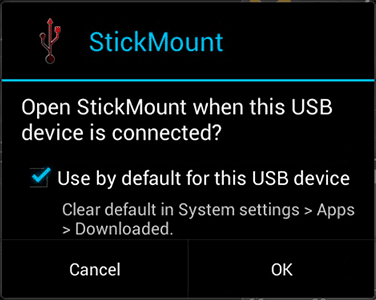
پس از اتصال ، به طور پیش فرض StickMount را برای این کار باز کنید دستگاه های USB و حقوق سرپرست برنامه را اعطا کنید. تمام شد ، اکنون به فایلهای موجود در درایو فلش دسترسی دارید که در مدیر فایل شما در پوشه sdcard / usbStorage قرار دارد.

پشتیبانی از سیستم های مختلف فایل به دستگاه و سیستم عامل آن بستگی دارد. به طور معمول ، اینها چربی و چربی 32 و همچنین ext2 ، ext3 و ext4 هستند (پرونده سیستم های لینوکس) این را هنگام اتصال یک درایو فلش NTFS در نظر بگیرید.
خواندن فایلها از درایو فلش بدون روت
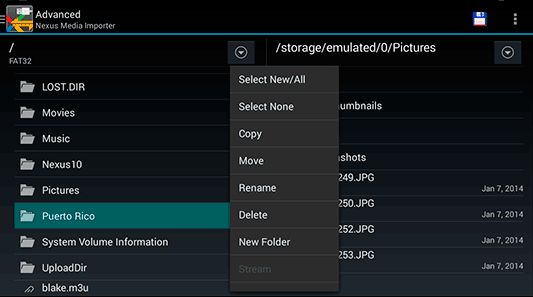
این برنامه ها ادعا می کنند نه تنها از FAT ، بلکه از پارتیشن های NTFS پشتیبانی می کنند ، اما متأسفانه فقط از Nexus از دستگاه پشتیبانی می کنند (اگرچه با بارگیری یک برنامه رایگان برای مشاهده عکس ها در درایو فلش - نمایشگر عکس Nexus از همان توسعه دهنده).
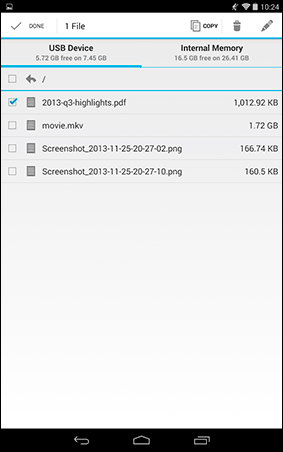
من هیچ یک از آنها را امتحان نکرده ام ، اما بررسی ها نشان می دهد که آنها معمولاً مطابق انتظارات در تلفن ها و رایانه های لوحی Nexus کار می کنند ، بنابراین نیازی به کسب اطلاعات زیاد نیست
ما به شما گفتیم که چگونه می توانید یک دستگاه جانبی مخصوص بازی USB مانند جوی استیک یا صفحه بازی را هم به رایانه یا از کنسول بازی به تلفن یا رایانه لوحی با سیستم عامل Android متصل کنید. اما پورت USB نصب شده در دستگاه اندرویدی شما نه تنها با جوی استیک کار می کند.
شاید شما هم مثل ما بیش از یک بار فکر کرده باشید. "چرا نمی توانید فقط به تلفن یا رایانه لوحی Android خود متصل شوید فلش درایو USB و مستقیماً پرونده ها را بارگذاری کنید؟ "در واقع ، شما می توانید این کار را انجام دهید ، اگرچه گاهی اوقات این عملیات با مشکلات زیادی همراه است. امروز ما به شما خوانندگان عزیز می گوییم که چگونه فلش USB را به دستگاه تلفن همراه خود متصل کنید.
نحوه اتصال فلش مموری USB به دستگاه اندرویدی از طریق میکرو USB
اکثر تلفن های هوشمند و تبلت های مدرن دارای سیستم عامل اندروید دارای اتصال استاندارد micro-USB به عنوان درگاه ارتباطی هستند. برای اینکه یک تلفن یا رایانه لوحی بتواند دستگاههای متصل به خود را از طریق این درگاه ببیند ، باید از این فناوری پشتیبانی کند USB On-The-Go، به اختصار USB OTG (گاهی اوقات می توانید نام را نیز پیدا کنید میزبان USB). این فناوری به این معنی است که پورت میکرو USB قادر به تأمین برق دستگاه های خارجی است ، بنابراین به آنها اجازه می دهد تا در سیستم قابل مشاهده باشند. اجرای این فناوری در سیستم عامل اندروید از نسخه 3.1 و بالاتر ، بنابراین اگر تلفن یا رایانه لوحی شما متعلق به افراد قدیمی نیست ، همه چیز باید آنطور که باید کار کند.
اگر از قابلیت های سخت افزاری دستگاه تلفن همراه خود مطمئن نیستید و اطلاعات مربوطه را در اسناد فنی مربوط به آن پیدا نمی کنید ، می توانید برنامه USB OTG Checker را روی دستگاه Android خود نصب کنید که از فروشگاه Google Play برای بارگیری در دسترس است.
تنها عملکرد آن بررسی سریع تلفن یا رایانه لوحی شما برای پشتیبانی از فناوری USB On-The-Go (میزبان USB) است.
تنها چیزی که برای اتصال USB stick به دستگاه Android خود نیاز دارید کابل آداپتور USB On-The-Go (USB OTG) است.

می توانید آن را در هر رایانه یا فروشگاه موبایل خریداری کنید و کاملاً ارزان است. بعضی اوقات تولیدکنندگان آن را در بسته دستگاه های خود قرار می دهند و در وقت و هزینه ما صرفه جویی می کنند.
آن را با انتهای مناسب در اتصال میکرو USB دستگاه تلفن همراه خود قرار دهید ، درایو فلش را به سر دیگر متصل کنید و کار تمام شد ، می توانید فایل های موجود در درایو فلش را در پوشه ذخیره سازی usb (گاهی اوقات فقط USB) جستجو کنید ، که در میان درایوهای موجود در سیستم ظاهر می شوند. با استفاده از هر مدیر پرونده قابل دسترسی است.
متأسفانه ، همه دستگاه های تلفن همراه Android نمی توانند مانند این کار کنند به روشی ساده... غالباً اتفاق می افتد که شما از طریق آداپتور یک درایو فلش USB را به میکرو USB متصل کنید اما اتفاقی نمی افتد. اگر مطمئن هستید که دستگاه شما از فناوری USB On-The-Go پشتیبانی می کند ، اما وقتی از طریق کابل آداپتور فلش مموری را به تلفن یا رایانه لوحی خود متصل می کنید ، اتفاقی نمی افتد.
این مشکل به این دلیل رخ می دهد که شما دستگاه موبایل به طور خودکار یک درایو خارجی سوار نمی شود و در این زمینه به کمک نیاز دارد. در بازار Google Play ، می توانید چندین برنامه را پیدا کنید که می توانند این کار را انجام دهند. محبوب ترین StickMount است که برای بارگیری رایگان است. آخرین نسخه این برنامه با سیستم عامل Android 4.0 و بالاتر کار می کند. این برنامه می تواند نه تنها با درایوهای فلش USB ، بلکه با دوربین های دیجیتال و سایر تجهیزات مشابه نیز کار کند.
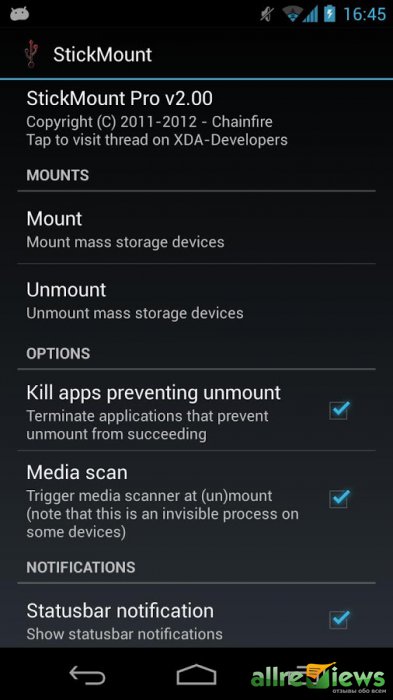
توجه داشته باشید، این نرم افزار دسترسی ریشه ای لازم است! اگر هنوز روی دستگاه تلفن همراه خود ریشه باز نکرده اید ، وقت آن است که همین حالا این کار را انجام دهید. نحوه انجام این کار را می توانید از مقاله پایگاه داده ما مطلع شوید:
هنگامی که StickMount را روی دستگاه خود نصب کردید ، می توانید با استفاده از کابل USB OTG یک درایو فلش USB را متصل کنید. وقتی متصل شد ، دستگاه Android شما نکاتی را به شما نشان می دهد که آیا می خواهید StickMount را راه اندازی کنید؟ با این امر موافقید ، برنامه درایو USB شما را شناسایی کرده و آن را نصب می کند.
می توانید درایو خود را در مسیر / sdcard / usbStorage / sda1 پیدا کنید.
برای حذف ایمن درایو فلش ، به برنامه برگردید و دستور "Unmount" را انتخاب کنید.
نحوه اتصال یک درایو فلش USB به دستگاه اندرویدی بدون micro-USB
شرکت های چینی و تولیدکنندگان مشهور ، گاهی اوقات با نصب بر روی آنها ، گناه می کنند تلفن های همراه و رایانه لوحی با سیستم عامل Android ، کانکتورهای غیراستاندارد که نمی توانید مستقیماً کابل آداپتور USB On-The-Go را به آنها متصل کنید. اگر شما فقط مالک چنین دستگاهی هستید ، برای استفاده از یک درایو فلش USB ، ابتدا باید آداپتور مناسب را پیدا کنید که اتصال USB را به اتصال اختصاصی سازنده خود متصل کند.
این ممکن است مشکل باشد زیرا این آداپتورها معمولاً در هر فروشگاه گوشه و کنار فروخته نمی شوند. اما شما همیشه می توانید آداپتور مورد نیاز را از طریق اینترنت در سیستم عامل های تجاری غربی یا چینی پیدا و سفارش دهید.
در غیر این صورت ، الگوریتم عملکردها همانند بخش قبلی است. یک درایو فلش USB را متصل کنید ، و اگر بلافاصله شناسایی نشد ، از یک برنامه نصب ویژه استفاده کنید.
امیدواریم مقاله ما به شما کمک کند تا س theال "نحوه اتصال یک درایو فلش USB به Android" را درک کنید ، و انتقال پرونده ها به دستگاه تلفن همراه خود و بازگشت به درایو خارجی بسیار آسان تر شده است.
اندروید در کار با درایوهای فلش USB بسیار عالی است ، حتی برخی از دستگاه ها دارای پورت USB کامل هستند. اما همه آنقدر خوش شانس نبودند. اصولاً دستگاه ها به کانکتور microUSB مجهز هستند. اگر شما نیاز به اتصال یک درایو فلش به یک تلفن هوشمند یا رایانه لوحی مجهز به فقط پورت microUSB دارید ، چه می کنید؟
نحوه اتصال درایو فلش USB به تلفن هوشمند / رایانه لوحی
اندروید دارای فناوری USB On-To-Go است (ترجمه آزاد: plug and play). ماهیت اصلی آن این است که دستگاه قادر به تأمین برق رسانه های خارجی متصل از طریق microUSB است. به لطف این ، کاربر این امکان را دارد که مستقیماً از طریق رایانه لوحی یا تلفن هوشمند خود با درایوهای فلش کار کند.
اینها هستندعلم شناسی مطمئناً همه دستگاه های دارای اندروید 3.1 و بالاتر دارای... در مورد بقیه موارد ، باید بررسی کنید. برای این کار از برنامه Google Play Market استفاده کنید.
بررسی دستگاه با استفاده از USB OTG Checker
برای بررسی OTG در دستگاه خود ، به سادگی برنامه USB OTG Checker را اجرا کنید. او دستگاه را آزمایش می کند و نتیجه را به شما نشان می دهد.
ابتدا دستگاه خود را با استفاده از برنامه های USB جستجوگر OTG
اتصال کابل OTG
بنابراین ، دستگاه شما به اندازه کافی مدرن است که از این فناوری ساده پشتیبانی می کند. اکنون به آداپتور USB به microUSB نیاز دارید. این کابل کابل OTG نیز نامیده می شود.
 کابل OTG مانند آداپتور معمولی به نظر می رسد
کابل OTG مانند آداپتور معمولی به نظر می رسد
به نظر می رسد مانند هر آداپتور معمولی است: از یک طرف ، یک پلاگین صاف برای اتصال microUSB وجود دارد ، از طرف دیگر ، یک درگاه USB که با پلاستیک پوشانده شده است.
یک سر کابل OTG را به تلفن هوشمند یا رایانه لوحی خود متصل کرده و کارت فلش را در سر دیگر آن قرار دهید. اگر همه چیز خوب باشد ، پیام مربوطه در صفحه دستگاه ظاهر می شود. از شما خواسته می شود تا یک مدیر پرونده را برای مشاهده داده ها از درایو USB باز کنید.
StickMount: اگر دستگاه از طریق آداپتور درایو فلش USB را مشاهده نمی کند
متأسفانه ، همیشه آسان نیست. در بعضی از دستگاه ها ، ممكن است حافظه USB حتی با OTG شمرده نشود. اگر احتمال آسیب دیدن درایو فلش را کنار بگذارید (با اتصال به رایانه آن را بررسی کنید) ، تلفن هوشمند / رایانه لوحی شما ممکن است به طور خودکار رسانه خارجی را تشخیص ندهد. در این حالت ، برنامه کمک خواهد کرد. می توانید آن را از مارکت Google Play بارگیری کنید.
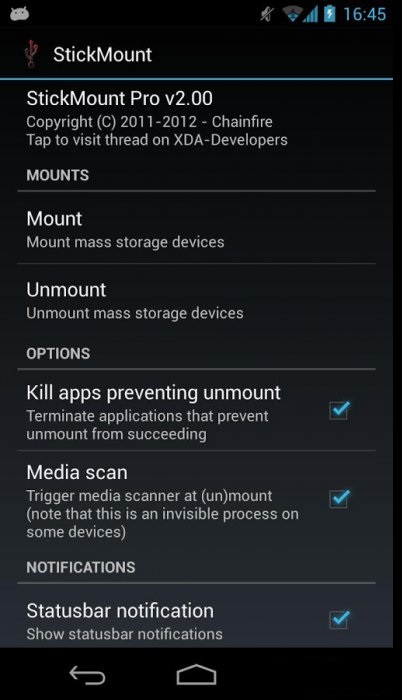 اگر هنگام اتصال فلش مموری USB از طریق آداپتور مشکلی دارید ، از برنامه StickMount استفاده کنید
اگر هنگام اتصال فلش مموری USB از طریق آداپتور مشکلی دارید ، از برنامه StickMount استفاده کنید
- برنامه را بارگیری و نصب کنید.
- سعی کنید دوباره USB را وارد کنید.
- اکنون Android از شما می خواهد StickMount را راه اندازی کنید. موافق. درایو فلش شناسایی می شود و می توانید پرونده های نصب شده روی آن را مشاهده کنید.
لطفا توجه داشته باشید که StickMount به دسترسی ریشه نیاز دارد.
نحوه دسترسی ریشه در دستگاه
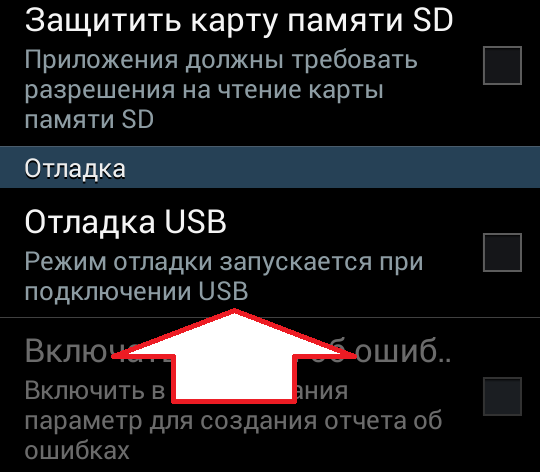
چگونه می توان درایو فلش USB را با استفاده از آداپتور به آندروید متصل کرد - فیلم
نحوه مشاهده داده ها از درایو فلش
برای کار راحت با درایو اکسترنال ، به مدیریت فایل های خوبی نیاز دارید. اگر دسترسی ریشه دارید ، گزینه های زیادی برای انتخاب وجود دارد.اما اگر یک دستگاه Nexus دارید ، حداقل دو برنامه در Play Market وجود دارد که به شما امکان می دهد بدون root کار کنید.
Nexus Media Importer و Nexus USB 2OTG FileManage می توانند در این زمینه کار کنند سیستم های پرونده NTFS و FAT32.
اینها تنها موارد نیستند ، اما شاید از بهترینها باشند. افسوس ، هر دو پرداخت می شود. به طور کلی ، آنها می توانند بر روی دستگاه های دیگر کار کنند ، در اینجا شما باید بررسی کنید. این کار را می توان با استفاده از نمایشگر عکس Nexus انجام داد.
بنابراین ، برای اتصال یک درایو فلش به دستگاه اندرویدی ، به آداپتور USB به microUSB و چندین برنامه نیاز دارید. علاوه بر این ، برای کار کامل با رسانه های قابل جابجایی ، شما به مدیریت فایل های خوبی نیاز دارید که فقط می توانند روی تلفن هوشمند یا رایانه لوحی با دسترسی ریشه نصب شوند.
